Быстро удалить все сноски из документа в Word
Kutools для Word
Удалить одну сноску легко, просто удалив соответствующую метку ссылки на сноску в документе. Однако задача становится трудоемкой, когда необходимо удалить множество сносок в длинном документе. Утилита «Удалить все сноски в выбранном диапазоне» из Kutools for Word позволяет быстро пакетно удалять все сноски из выделенного фрагмента или всего документа.
Удалить все сноски из всего документа
Удалить все сноски из части документа
Рекомендуемые инструменты для повышения производительности в Word
Kutools for Word: Интеграция ИИ 🤖, более 100 расширенных функций экономят 50% времени на обработку документов.Бесплатная загрузка
Office Tab: Внедряет вкладки в стиле браузера в Word (и другие инструменты Office), упрощая навигацию между несколькими документами.Бесплатная загрузка
Нажмите Kutools > Удалить > Удалить все сноски в выбранном диапазоне.
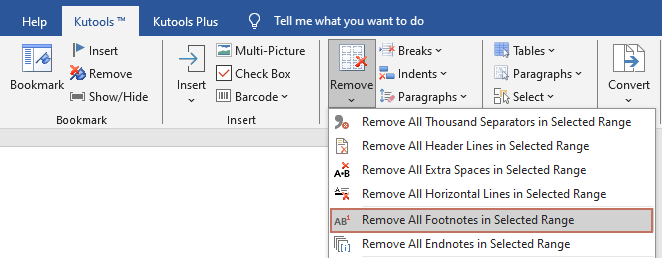
Удалить все сноски из всего документа
Если вы хотите удалить все сноски из всего документа, просто примените утилиту, нажав Kutools > Удалить > Удалить все сноски в выбранном диапазоне, затем нажмите «Да» в диалоговом окне подтверждения. Все сноски будут удалены из документа. Смотрите скриншоты ниже:
 |
 |
Удалить все сноски из части документа
Если вы хотите удалить все сноски только из определенной части документа, сначала выделите нужный раздел, затем примените утилиту, нажав Kutools > Удалить > Удалить все сноски в выбранном диапазоне. Все сноски внутри выделенного фрагмента будут удалены.
 |
 |
Связанные функции
- Быстро удалить все концевые сноски в Word
- Быстро удалить все изображения в Word
- Быстро удалить весь скрытый текст в Word
- Быстро удалить все макросы из Word
Лучшие инструменты для повышения продуктивности в офисе
Kutools для Word — Поднимите свой опыт работы с Word благодаря более чем 100 выдающимся функциям!
🤖 AI-функции Kutools: AI Ассистент / Ассистент в Реальном Времени / Супер Полировка (Сохранение Формата) / Супер Перевод (Сохранение Формата) / Искусственный интеллект для редактирования / Проверка с помощью ИИ...
📘 Мастерство работы с документом: Разделить страницы / Объединить документы / Экспортировать выделенное в различных форматах (PDF/TXT/DOC/HTML...) / Пакетное преобразование в PDF...
✏ Редактирование содержания: Пакетный поиск и замена в нескольких файлах / Изменить размер всех изображений / Транспонировать строки и столбцы таблицы / Преобразовать таблицу в текст...
🧹 Легкая очистка: Удалите лишние пробелы / Разрывы разделов / Текстовые блоки / Гиперссылки / Для других инструментов удаления перейдите в группу Удалить...
➕ Креативные вставки: Вставить разделители тысяч / Флажки / Переключатели / QR-код / Штрихкод / Несколько изображений / Посмотрите больше в группе Вставить...
🔍 Точные выделения: Найти конкретные страницы / Таблицы / Фигуры / Абзацы заголовков / Улучшите навигацию с помощью дополнительных функций Выбрать...
⭐ Особые усовершенствования: Переход к любому расположению / Автоматическая вставка повторяющегося текста / Переключение между окнами документов /11 инструментов преобразования...

Лучшие инструменты для повышения продуктивности в офисе
Kutools для Word — 100+ инструментов для Word
- 🤖 AI-функции Kutools: AI Ассистент / Ассистент в Реальном Времени / Супер Полировка / Супер Перевод / Искусственный интеллект для редактирования / Проверка с помощью ИИ
- 📘 Мастерство работы с документом: Разделить страницы / Объединить документы / Пакетное преобразование в PDF
- ✏ Редактирование содержания: Пакетный поиск и замена / Изменить размер всех изображений
- 🧹 Легкая очистка: Удалить лишние пробелы / Удалить разрывы разделов
- ➕ Креативные вставки: Вставить разделители тысяч / Вставить флажки / Создать QR-коды